Come rendere Google il mio motore di ricerca in Microsoft Edge -
Il nuovo Edge(Edge) basato su Chromium è, secondo me, un browser fantastico. Tuttavia, l'inserimento di termini di ricerca nella barra degli indirizzi ha rivelato che il motore di ricerca predefinito in Microsoft Edge è Bing e non era esattamente ovvio come rendere Google il mio motore di ricerca. Se vuoi anche cambiare il motore di ricerca Edge in (Edge)Google , DuckDuckGo , Yahoo !, o qualsiasi altro sito che utilizza la tecnologia OpenSearch , questa guida ha tutte le risposte di cui hai bisogno:
Passaggio 1: accedi alla barra degli indirizzi(Address) e alle impostazioni di ricerca in Microsoft Edge
Per iniziare, avvia Microsoft Edge(start Microsoft Edge) . Il modo più veloce per accedere alle impostazioni di ricerca del browser per rendere Google il motore di ricerca predefinito è digitare o copiare e incollare(copying and pasting) quanto segue nella barra degli indirizzi di Edge: edge://settings/search

Accedi(Access Edge) alle impostazioni di ricerca di Edge utilizzando la barra degli indirizzi
In alternativa, se preferisci il giro più lungo, fai clic o tocca il pulsante "Impostazioni e altro" (...)(“Settings and more” (...)) nell'angolo in alto a destra. Nel menu che si apre, premi Impostazioni(Settings) .

Accedi alle impostazioni di Microsoft Edge
Nella barra laterale di sinistra, vai su "Privacy, ricerca e servizi"(“Privacy, search, and services”) : se non riesci a vedere il pannello, ingrandisci la finestra o premi sul pulsante hamburger in alto a sinistra, accanto a Impostazioni(Settings) . Sul lato destro, scorri fino in fondo fino a Servizi(Services) e fai clic o tocca l'ultima opzione, "Barra degli indirizzi e cerca(“Address bar and search) . "

Accedi alle impostazioni di ricerca in Microsoft Edge
Passaggio 2: cambia il motore di ricerca di Microsoft Edge in (Microsoft Edge)Google , DuckDuckGo o Yahoo!
Oltre a Bing , Microsoft Edge include altre tre opzioni del motore di ricerca: Google , DuckDuckGo e Yahoo !. Una volta raggiunta la pagina "Barra degli indirizzi e ricerca"(“Address bar and search”) , è facile passare da una all'altra. Facendo clic o toccando la casella accanto a "Motore di ricerca utilizzato nella barra degli indirizzi"(“Search engine used in the address bar”) viene visualizzato un menu a discesa. Seleziona il nuovo motore di ricerca predefinito che desideri utilizzare.

Rendi Google(Make Google) il motore di ricerca predefinito in Microsoft Edge
Il motore di ricerca selezionato è ora quello predefinito per Microsoft Edge .
Bonus: cambia il motore di ricerca di Microsoft Edge in uno personalizzato
Qualsiasi sito con tecnologia OpenSearch può essere il tuo motore di ricerca predefinito in Microsoft Edge . Poiché il nostro sito corrisponde a questa descrizione, lo stiamo utilizzando per illustrare questo processo. Per prima(First) cosa, accedi al sito che desideri e cerca qualcosa su di esso.

Cerca(Search) qualcosa nel sito che vuoi aggiungere
Quindi, segui i primi due passaggi di questa guida. Puoi vedere che il sito è stato aggiunto all'elenco dei motori di ricerca predefiniti.
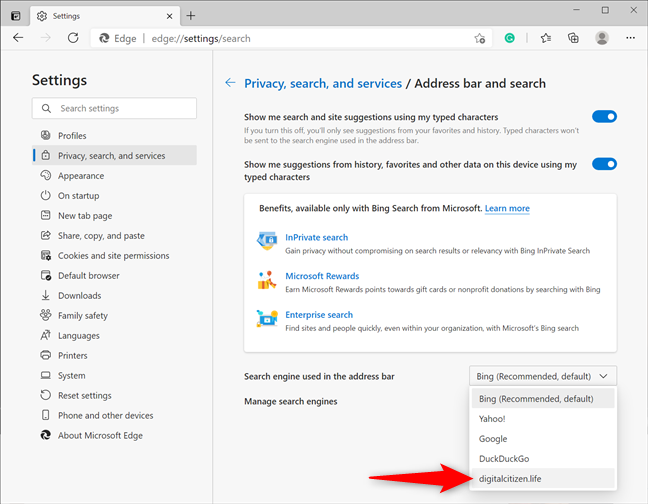
Usa un sito personalizzato come motore di ricerca Edge predefinito(Edge)
In alternativa, puoi anche fare clic o toccare l' opzione "Gestisci motori di ricerca" .(“Manage search engines”)

Accedi a più opzioni per gestire i motori di ricerca
La pagina successiva mostra un elenco di “Motori di ricerca della barra degli indirizzi(“Address bar search engines) . Trova quello che desideri e premi sul pulsante Altre azioni (...) (More actions (...))alla(”) sua destra. Quindi, tocca o fai clic su Rendi predefinito(Make default) .

Scegli(Choose) di rendere predefinito qualsiasi sito OpenSearch
Anche se è un po' più complicato, puoi anche utilizzare il pulsante Aggiungi(Add) in alto a destra per aprire una finestra pop-up in cui puoi aggiungere più dati manualmente.
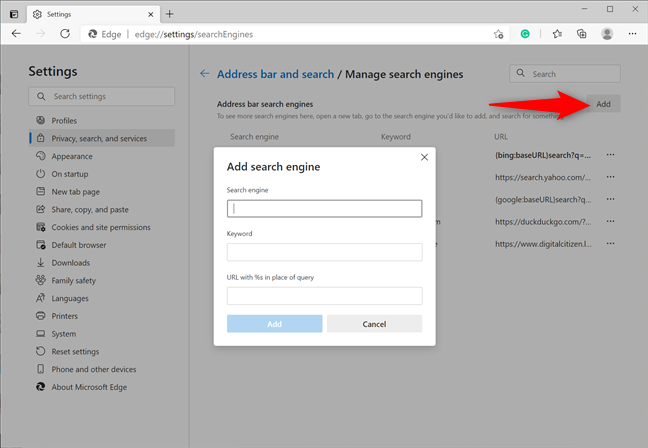
Aggiungi un motore di ricerca manualmente
Quali sono i tuoi motori di ricerca preferiti?
D'ora in poi, ogni volta che digiti qualcosa nella barra degli indirizzi e premi Invio(Enter) , Microsoft Edge esegue la ricerca utilizzando Google o il motore che hai selezionato. Prima di chiudere questo articolo, vorremmo sapere quali sono i tuoi motori di ricerca preferiti. Preferiamo Google , ma vediamo anche il valore in DuckDuckGo . Facci sapere la tua opinione su questo argomento
Related posts
Come accendere e spegnere Dark Mode in Microsoft Edge
Come faccio a rendere il testo più grande in Chrome, Edge, Firefox, e Opera?
Come silenziare una scheda Chrome, Firefox, Microsoft Edge e Opera
Come stampare un articolo senza annunci in tutti i principali browser
Come utilizzare Mobile browser emulator in Chrome, Firefox, Edge e Opera
Come interrompere temporaneamente le notifiche di Windows 10 con Focus Assist (ore silenziose)
Come rendere Windows 10 File Explorer Mostra le miniature per tutti i file multimediali
Come impostare un server proxy in Chrome, Firefox, Edge e Opera
Pulisci area di notifica: 2 modi per ripristinare le icone dell'area di notifica in Windows
Come interrompere e configurare le notifiche delle app di Windows 10 (posta, calendario, Skype, ecc.)
5 Problemi che rendono Microsoft Edge un browser Web peggiore di altri
Come abilitare Java in tutti i principali browser web
Come disinstallare Microsoft Edge da Windows
Come personalizzare il prompt dei comandi (cmd) in Windows 10
Impedisci a Windows 10 di promuovere app nel menu Start
5 modi per fare doppio clic con un singolo clic in Windows
12 modi per gestire le schede in Microsoft Edge
Come perni a Start Menu in Windows 11
Come aggiungere qualsiasi cartella alla barra delle applicazioni di Windows, in 3 passaggi
Come utilizzare i caratteri speciali in Windows con la mappa dei caratteri
